WordPress에서 "503 서비스를 사용할 수 없음" 오류를 수정하는 방법?
게시 됨: 2021-05-17WordPress 웹 사이트에서 "503 서비스를 사용할 수 없음" 오류 메시지와 함께 흰색 화면이 표시됩니까? 이 오류는 명확한 원인을 제공하지 않고 사이트를 완전히 오프라인으로 렌더링할 수 있으므로 신규 사용자에게 실망스러운 오류가 될 수 있습니다.
503 서비스를 사용할 수 없음 오류 뒤에는 여러 가지 이유가 있을 수 있습니다. 여기에서는 그 원인과 WordPress 웹 사이트에서 수정하는 방법에 대해 설명합니다.
WordPress에서 503 서비스를 사용할 수 없음 오류의 원인은 무엇입니까?
"503 서비스를 사용할 수 없음" 오류는 종종 오래되고 오작동하는 플러그인 및 테마로 인해 발생할 수 있습니다. 이 문제는 웹사이트 서버가 PHP 스크립트로부터 응답을 받는 데 문제가 있을 때 발생합니다. 이것은 일반적으로 WordPress 테마 및 플러그인의 오래되거나 잘못 코딩된 스크립트로 인해 발생합니다.
503 서비스를 사용할 수 없음 오류의 또 다른 원인은 서버 리소스를 많이 사용하기 때문일 수 있습니다. 거의 모든 호스팅 회사는 각 호스팅 계정에 대해 고정된 양의 리소스를 제공합니다. 공유 호스팅에서 실행되는 웹 사이트의 경우 이 제한은 과도한 서버 사용량을 처리할 수 없으며 503 서비스를 사용할 수 없음 오류가 발생할 수 있습니다.
WordPress에서 503 서비스를 사용할 수 없음 오류 수정
503 서비스를 사용할 수 없는 오류는 원인이 다양하고 원인이 무엇인지 확신할 수 없기 때문에 체계적으로 문제를 해결해야 합니다. 다음은 잠재적으로 오류를 수정할 수 있는 몇 가지 솔루션입니다.
모든 WordPress 플러그인 비활성화
WordPress에서 503 서비스를 사용할 수 없는 오류의 일반적인 원인 중 하나는 플러그인 호환성 문제입니다. 플러그인에서 발생하는지 여부를 확인하려면 사이트의 모든 플러그인을 비활성화해야 합니다.
1단계: 서버에 로그인:
503 서비스를 사용할 수 없음 오류로 인해 WordPress 관리 대시보드에 액세스할 수 없으므로 이 단계에서는 cPanel의 파일 관리자 또는 FileZilla와 같은 FTP 클라이언트를 사용해야 합니다.
데모에서는 모든 사람이 액세스할 수 있는 cPanel 파일 관리자를 사용합니다.
- 도메인 이름 끝에 type/cpanel을 사용하여 cPanel 서버를 엽니다.
- 이제 사용자 이름과 비밀번호를 입력하여 로그인합니다.
- 파일 관리자 앱 찾기
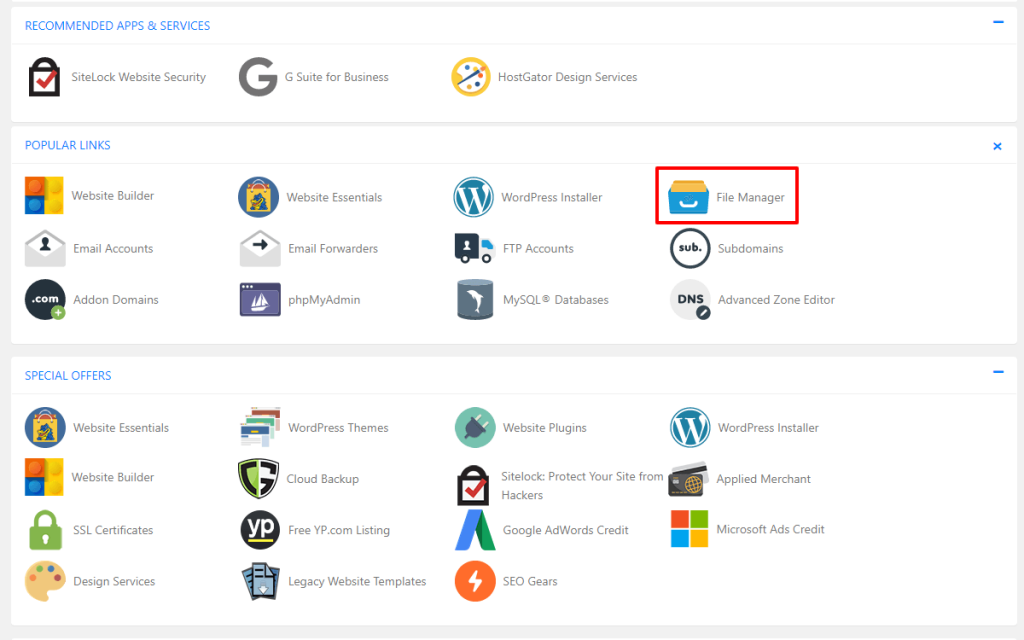
- Public.HTML 폴더를 엽니다.
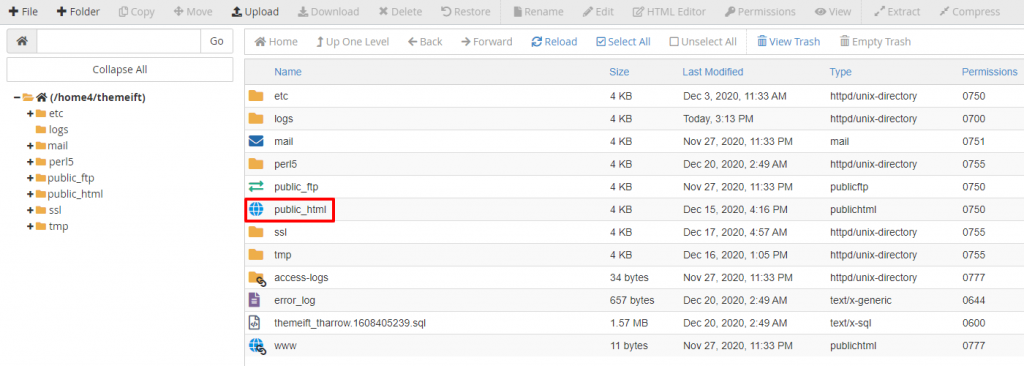
2단계: 플러그인 폴더 이름 바꾸기
플러그인을 비활성화하려면 플러그인 폴더의 이름을 변경하기만 하면 됩니다. 이렇게 하려면 다음 단계를 따르세요.
- cPanel 파일 관리자 앱에서 wp-content 폴더를 엽니다.
- 플러그인 폴더를 찾아 이름을 바꿉니다.
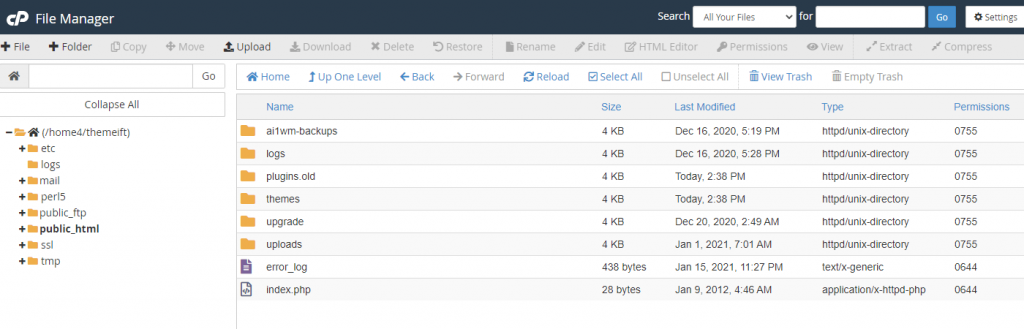
- 새 폴더를 만들고 이름을 plugins로 지정합니다.
- 이제 웹 사이트를 로드하고 문제가 해결되었는지 확인하십시오.
3단계: 결함이 있는 WordPress 플러그인 찾기
웹사이트가 정상으로 돌아가고 있다면 플러그인 오류로 인해 오류가 발생한 것입니다. 결함이 있는 플러그인을 찾으려면:

- wp-content 폴더로 돌아갑니다.
- 생성한 빈 플러그인 폴더 삭제
- 이제 이전 플러그인 폴더의 이름을 원래 이름으로 바꿉니다. (이렇게 하면 WordPress 웹사이트에 설치한 모든 플러그인이 복원되지만 비활성화된 상태로 유지됩니다.)
- 이제 WordPress 대시보드에 로그인하고 오류를 일으키는 플러그인을 찾을 때까지 플러그인을 하나씩 다시 활성화합니다.
기본 WordPress 테마로 전환
플러그인을 비활성화해도 문제가 해결되지 않으면 수행할 수 있는 다음 단계는 기본 WordPress 테마로 전환하는 것입니다. 이렇게 하면 현재 테마가 비활성화되고 문제를 해결할 수 있습니다.
이 방법을 수행하려면 다음 단계를 따르십시오.
1단계: 서버에 로그인:
서버에 로그인하려면 이전 방법에서 제공한 것과 동일한 지침을 따르십시오.
2단계: 테마 삭제
서버에 로그인하면 테마 폴더를 찾습니다.
- wp-content 폴더로 이동하여 테마 폴더를 엽니다.
- 백업 복사본을 만들려면 컴퓨터에 현재 활성 테마를 다운로드합니다.
- 이제 현재 테마와 관련된 폴더를 삭제하십시오. (이렇게 하면 WordPress가 자동으로 웹사이트를 TwentyTwenty와 같은 원래 WordPress 테마로 되돌립니다).
- 완료되면 웹 사이트가 정상적으로 작동하는지 확인하십시오.
웹사이트가 작동하면 테마 개발자에게 연락하여 문제를 해결하도록 요청하세요.
일시적으로 콘텐츠 전송 네트워크(CDN) 비활성화
때때로 503 서비스를 사용할 수 없음 오류는 웹 사이트의 문제로 인해 발생하지 않을 수 있습니다. 대신 CDN(콘텐츠 전송 네트워크) 때문일 수 있습니다.
CDN으로 인해 503 서비스를 사용할 수 없음 오류가 발생했다고 생각되면 일시적으로 비활성화해 보십시오.
모든 CDN에는 서비스를 일시 중지하는 몇 가지 기능이 포함되어야 합니다. 프로세스는 웹사이트에서 사용 중인 CDN에 따라 다를 수 있습니다. CDN 서비스를 일시 중지하는 옵션을 찾을 수 없으면 일반적으로 자세한 지침이 포함된 기술 자료(문서)를 확인하십시오.
CDN을 사용하지 않거나 서비스를 일시 중지해도 문제 해결에 도움이 되지 않는 경우 문제를 해결할 수 있는 다른 방법이 있습니다. 서비스를 일시 중지한 경우 계속 진행하기 전에 CDN을 다시 활성화하는 것을 잊지 마십시오.
WordPress 하트비트 제한
WordPress Heartbeat는 웹사이트에 자동 저장 게시물 기능을 제공하는 내장 API입니다. 그것은 당신의 웹사이트에 있는 것을 놓치지 않도록 높은 빈도로 백그라운드에서 작동합니다. 이 기능은 서버 리소스를 소모하므로 서버가 로드를 처리할 수 없는 경우 503 서비스를 사용할 수 없음 오류가 발생할 수 있습니다.
Heartbeat API가 오류를 일으키는지 확인하는 가장 빠른 방법은 일시적으로 비활성화하는 것입니다. 그렇게 하려면 FTP를 통해 웹사이트를 다시 연결하고 현재 테마 폴더를 엽니다. 그런 다음 function.php 파일을 찾습니다.
파일을 찾으면 마우스 오른쪽 버튼으로 클릭하고 보기/편집 옵션을 선택합니다. 텍스트 편집기에서 파일을 엽니다. 열리면 <?PHP 태그 바로 뒤에 다음 코드 스니펫을 추가합니다.
add_action('초기화', 'stop_heartbeat', 1);
함수 stop_heartbeat(){
wp_deregister_script('하트비트');
}Heartbeat API를 비활성화합니다. 이제 웹 사이트에서 503 서비스를 사용할 수 없음 오류가 사라졌는지 확인하십시오.
문제가 사라지면 API가 문제입니다. 그러나 비활성화하면 웹 사이트의 많은 유용한 기능이 완전히 제거됩니다. 따라서 문제를 일으키지 않도록 하트비트를 느리게 하는 것이 좋습니다.
하트비트를 늦추는 가장 쉬운 방법은 하트비트 제어 플러그인을 사용하는 것입니다. 웹사이트의 하트비트 주파수를 완벽하게 제어할 수 있습니다.
그러나 문제가 아직 사라지지 않았다면 하트비트 API가 문제가 아닙니다. 계속하려면 function.php 에서 코드를 제거하세요.
서버 리소스 늘리기
WordPress 웹 사이트에서 여전히 503 서비스를 사용할 수 없음 오류가 발생하는 경우 서버 리소스가 부족하기 때문일 수 있습니다. Google Analytics 페이지를 확인하고 평소보다 더 많은 트래픽이 발생한다면 리소스가 부족하기 때문입니다. 그러나 추가 트래픽이 없으면 서버 메모리가 부족하기 때문에 문제가 발생할 수 있습니다.
이러한 경우 호스팅 서비스 제공업체에 문의해야 합니다.
Googlebot 크롤링 속도 제한
Google 및 기타 검색 엔진은 웹사이트를 크롤링하여 웹 콘텐츠의 색인을 생성합니다. 그들은 콘텐츠를 수집하고 순위 지표를 결정하기 위해 정기적으로 웹사이트를 방문합니다.
이 크롤링 프로세스는 서버 요청을 소비할 수 있으며 사이트 속도를 저하시켜 503 서비스를 사용할 수 없음 오류를 일으킬 수 있습니다.
이러한 경우 Google Search Console에서 사이트의 최대 크롤링 속도를 제한할 수 있습니다. 그렇게 하려면 설정 페이지로 이동하거나 Google에 사이트 크롤링 속도를 제한하도록 요청하십시오.
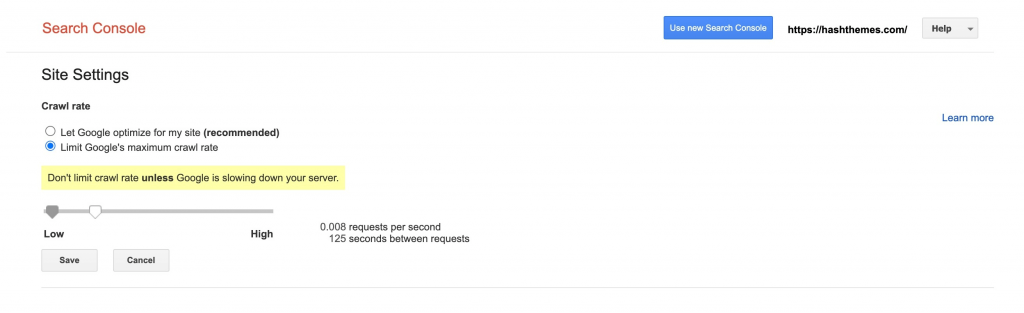
이제 Google의 최대 크롤링 속도를 제한하십시오. 계속하려면 저장 버튼을 클릭하십시오.
